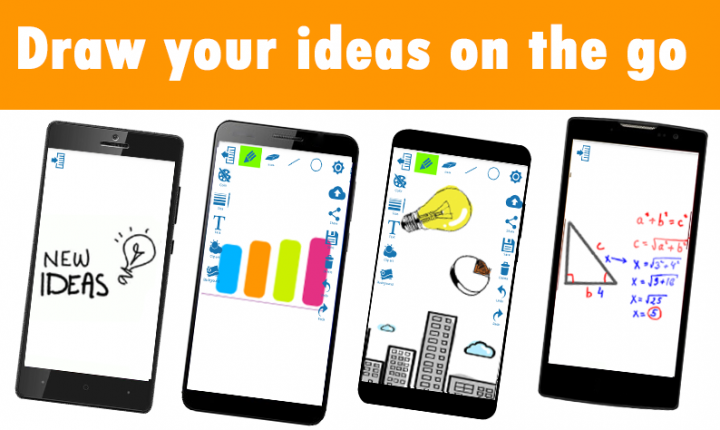Kerülje meg az FRP-zárat és a Google-fiók ellenőrzését Nexus 6P, 5X és más Android-eszközökön
A gyári alaphelyzetbe állítás védelem kiemeli, hogy a Google az Android 5.0 Lollipop frissítésével 2014-ben megismerkedett az Android kütyükkel, és számos ellopott Android kütyüt megvédhetett a jóváhagyatlan használattól, de ettől kezdve a hiteles felhasználók egy részét is kellemetlenségbe sodorta. Tehát ma megmutatjuk, hogyan tudod Az FRP zár megkerülése szinte minden Android-eszközön.
Az FRP-zár a modulon nemrégiben bejelölt Google-fiók ellenőrzésével működik. Ennek megfelelően, ha fennáll annak az esélye, hogy eszközét ellopják, és a bűnöző elvégezheti a feldolgozó üzem visszaállítását, mindennek ellenére valószínűleg nem fogja használni a modult anélkül, hogy bejelentkezne a nemrég megjelölt Google-fiókkal. Ez megakadályozza, hogy a modult más személy használja, mint te.

Bárhogy is legyen, ez néhány tanúsított felhasználót is kényelmetlenség elé állított. Bosszantóvá válik, ha kiszakad a saját kütyüjéből, mert nem emlékszik Google-fiókja titkos szavára, vagy ha használt kütyüt vásárolt, amelyet korábban egy ismeretlen felhasználói fiókkal párosítottak.
Szerencsére vannak módok arra, hogy megkerüljék az FRP zárolású Google-fiók ellenőrzését egyes Android-modulokon. Későn elkészült egy bejegyzésünk a Google-fiók ellenőrzésének megkerüléséről az LG kütyüinél, és általában véve más Android kütyüknél is, azonban a Google határozottan kiürítette a biztonsági javításokat az Android havi biztonsági frissítéseivel.
Lásd még: Rögzítsen lassított videót a Galaxy S7 / S7 Edge készüléken
Az összeállítás időszakában (2016. május elseje) végrehajtott legutóbbi biztonsági javítás mentesítéshez a kísérő csapda úgy működik, hogy megkerülje az FRP zárolású Google-fiók ellenőrzését a modulok beállítása közben. Ezt a módszert a Nexus 6P és 5X készülékeken próbálták ki, de működnie kell más Android kütyükkel is.
Letöltések:
Az FRP zár megkerülése
Csatlakozás Wi-Fi-hez és leválasztás:
- Kapcsolja be FRP-csavarozott eszközét, és csatlakoztassa a WiFi rendszerhez az egyik beállítási képernyőn.
- Tipp: Ha egy másik Android-eszközt is beszerezhetsz a közeledbe, akkor abból egyre előnyösebb lenne WiFi hotspot készítése, mert a csapda magában foglalja a WiFi elrendezés egy adott időpontban történő leállítását.
- Ha csatlakozik egy WiFi elrendezéshez, nyomja meg a gombot KÖVETKEZŐ, és amikor azt írja ki, hogy Frissítések keresése, kapcsolja ki a WiFi rendszerezést (kapcsolja ki a WiFi modemet vagy WiFi hotspotot). Megjelenik a képernyő, ahol meg kell adnia kereszt- és vezetéknevét.
- Lehet, hogy két-három kísérletet teszek, hogy elérjem a 'Név' képernyő. Folytassa a próbálkozást..
- Az egyik a Név képernyőn megjelent KÖVETKEZŐ. eljutsz a ' Biztosítsa készülékét ” képernyőn, itt állíthat be PIN-kódot, példát vagy titkos kulcsot.
- Most, ha a Google Adminisztráció képernyőjén van, nézzen a képernyő aljára, majd kapcsolja BE WiFi rendszerét (vagy WiFi hotspotját), majd válassza ki/koppintson rá a „Google Szolgáltatási feltételek és adatvédelmi irányelvek” hivatkozásra.
Nyissa meg a Google Keresést
- A felugró ablakban megnyíló megközelítési oldalon tartsa lenyomva a tartalmat/szót, majd válassza ki a Megosztás lehetőséget az eszköztippből.
- Az elérhető megosztási alternatívák listájában nyomja meg és tartsa lenyomva a Gmail alkalmazás szimbólumát, és megjelenik a Gmail alkalmazás információs oldala.
- A Gmail alkalmazás adatlapján válassza a lehetőséget Értesítések » Alkalmazásbeállítások », majd érintse meg a 3 hely alternatívák menüjét, és válassza a Fiókok kezelése lehetőséget.
- Ez a folyamat eltérő lehet azoknál a felhasználóknál, akik nem futtatnak Android 6.0 Marshmallow-t vagy több Android-letöltést.
- A modul beállításai oldalon válassza a lehetőséget Google » Keresés és Asszisztens » Asszisztens kártyák » Flip Kártyák megjelenítése kapcsolót » nyomja meg a NO KÖSZÖNÖM gombot, és megjelenik a Google Keresés képernyője.
Nyissa meg a Chrome-ot:
- Nézze meg a Google lekérdezési képernyőjét, írja be a Chrome szót, és nyissa meg a Chrome-alkalmazást a javasolt listából.
- A Chrome beállítása képernyőn nyomja meg a gombot NEM KÖSZÖNÖM , akkor OK ÉRTEM, és rendezze a kísérő URL-t a programsorban: bit.ly/frplock
- A fenti URL-ről letöltheti a Gyorsbillentyűk alkalmazást.
- A letöltés megkezdése után térjen vissza az Asszisztens-kártyák képernyőre a modul Vissza gombjának megnyomásával.
- Itt ismét fordítsa meg a Kártyák megjelenítése kapcsolót » nyomja meg a gombot NEM KÖSZÖNÖM és lépjen a Google Keresés képernyőjére » most írja be a Letöltések kifejezést, és nyissa meg a Letöltések alkalmazást.
Gyors parancsikon telepítése:
- A letöltési alkalmazásban a letöltött Quick Shortcuts alkalmazás .apk fájljának elérhetőnek kell lennie. Kattintson az apk-ra », megjelenik a Telepítés blokkolt képernyő. Nyomja meg a BEÁLLÍTÁSOK gombot » nézzen le egy kicsit, és kapcsolja be Ismeretlen források ” kapcsolót. Nyomja meg a vissza gombot » nyissa meg a Gyorsbillentyűk apk ismét a letöltési képernyőről. Telepítse az alkalmazást » és nyissa meg, ha a telepítés befejeződött.
- Amikor megnyílik a Gyorsbillentyűk alkalmazás, keresse meg a „Google Fiókkezelő” elemet, és koppintson rá. Egy legördülő listát kapsz a gyakorlatokról. Válassza a „ Írja be az e-mail címet és a jelszót ” akció » nyomja meg a Próbálkozás gombot, és megjelenik az újbóli beírási engedély képernyő. Itt kattintson a hárompontos alternatív menüre, és válassza a „ Program bejelentkezés ', akkor kap egy program Google bejelentkezési képernyőjét.
- Jelentkezzen be kedvenc Google Fiókjával, és a bejelölés után visszatér a Gyorsbillentyűk alkalmazáshoz.
- Most azonnal térjen vissza a modul beállításai oldalra a Vissza gomb megnyomásával.
- A Beállítások oldalon válassza a „ Biztonsági mentés és visszaállítás ” » válassza a ” Gyártósor adatok visszaállítása ” » válassza a ” TELEFON VISSZAÁLLÍTÁSA ” » Erősítse meg PIN-kódját, jelszavát vagy mintazárát » válassza a „MINDEN törlése” lehetőséget. A minialkalmazás most újraindul a gyártósoron.
- Most, miután a modul újraindul, állítsa be, és jelentkezzen be a fenti 16. lépésben használt hasonló Google-fiókkal.
Dióhéjban ennyi. Elvárás, amelyre ez az útmutató bátorítja Önt Kerülje meg az FRP-zárat és a Google-fiók ellenőrzését az Android modulon.